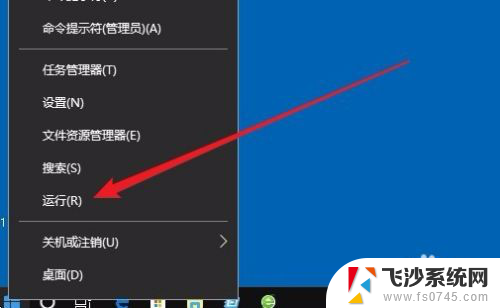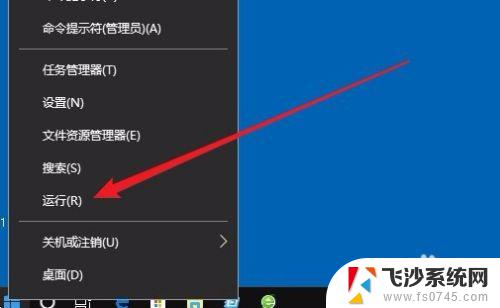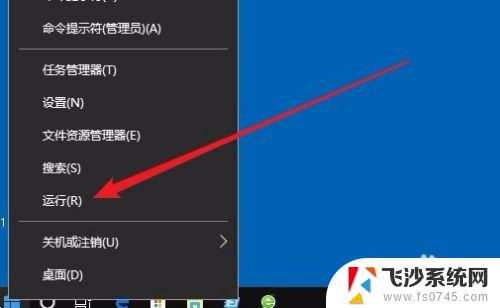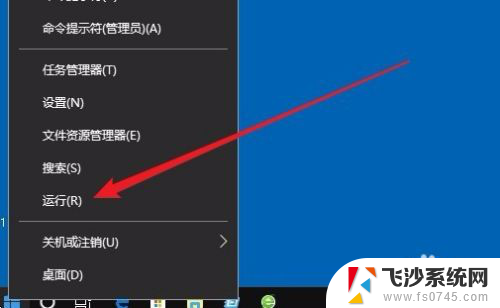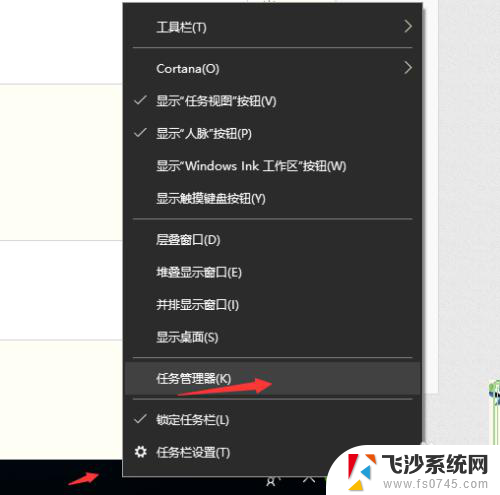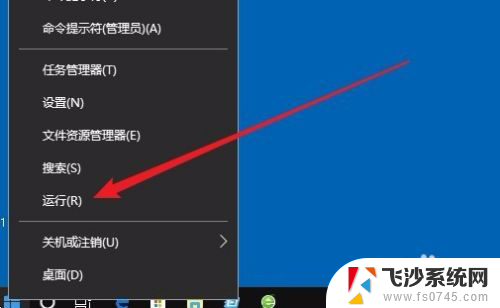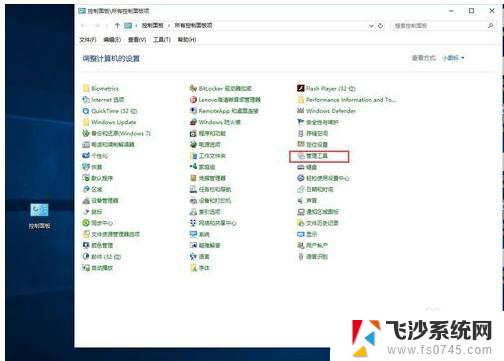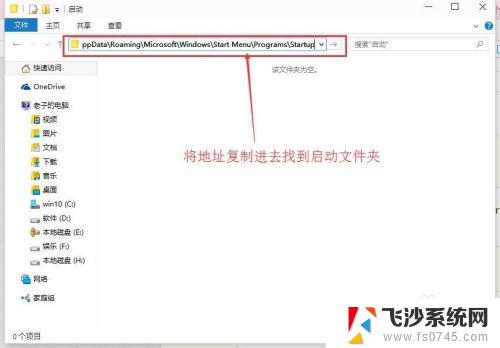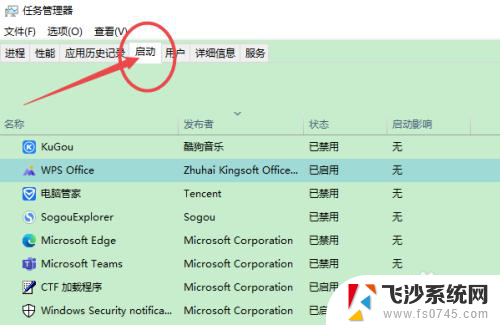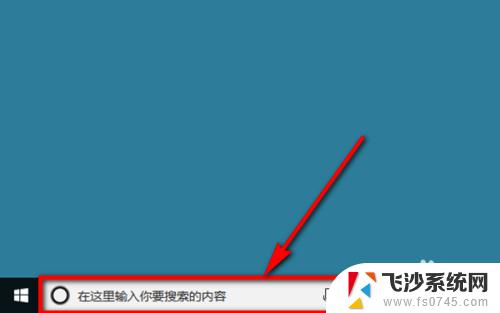如何设置应用自启动 Win10如何设置开机自启动软件
更新时间:2024-03-30 18:08:15作者:xtliu
在使用Windows 10系统时,有时候我们希望一些常用的应用程序能够在开机时自动启动,以节省我们手动打开的时间和操作,如何设置应用程序在Win10系统中自启动呢?通过简单的设置,我们就可以实现这个功能,让我们的电脑在开机时自动打开我们需要的软件。接下来我们就来看看如何在Win10系统中设置开机自启动软件。
具体方法:
1.在Windows10桌面,右键点击桌面左下角的开始按钮。在弹出的菜单中选择“运行”菜单项。
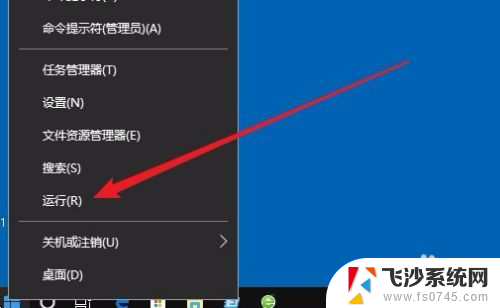
2.这时就会打开Windows10的运行窗口,在窗口中输入命令shell:startup。然后点击确定按钮。
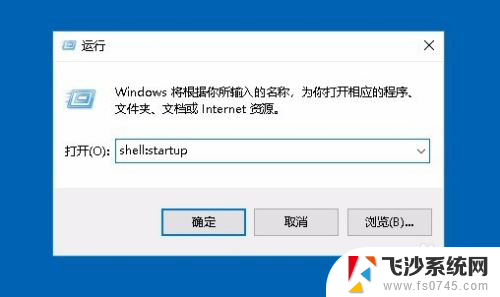
3.这时就可以打开Windows10系统的启动文件夹
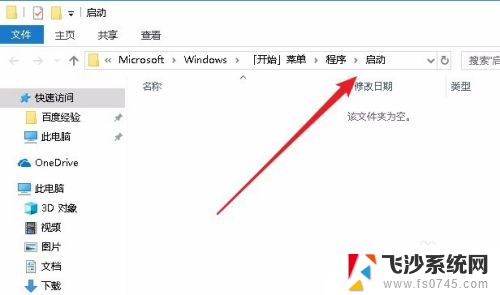
4.把需要开机启动的应用或是程序的快捷方式拖动到该文件夹中,这样以后电脑开机的时候。就会自动启动这些应用。
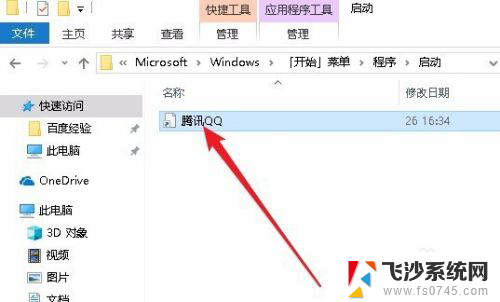
以上就是设置应用自启动的全部内容,如果你也遇到了同样的情况,快来参照这篇文章的方法处理吧,希望对你有所帮助。